CAD看图软件中如何测空间两点间的距离? 点击:367 | 回复:0
发表于:2019-03-25 14:14:00
楼主
现在的CAD图纸要求也比较高,当我们拿到图纸,一般情况是既可以看二维平面图也可以看三维的效果图,浩辰CAD看图王为了满足大家的需求,方便大家的使用,也可以看二三维图纸,但是既然是三维空间的图纸,那么,图纸上点的Z坐标就为0 ,那么,在浩辰CAD看图王中如何测量空间两点间的距离呢?
当我们测量图纸上两点之间的距离,这个时候就会有两个距离,平面距离和空间距离,如果图纸上点的Z坐标不为0,那么,当我们测量的时候,空间距离就需要考虑点的Z坐标,但是,当我们测量平面上两点间的距离时,就不需要考虑点的Z坐标。
那么,当我们在测量空间距离时,该如何操作,具体的操作步骤及过程如下所示:
打开浩辰CAD看图王,打开图纸,当图纸上点的Z坐标不为0;

点击图纸界面右上角的缩略符,设置;
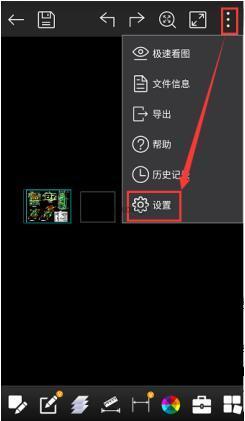
在设置里有个“测长度时忽略Z坐标”,软件默认状态为打开;
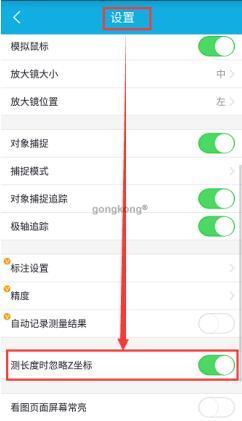
返回图纸界面,测量长度,结果如下所示;
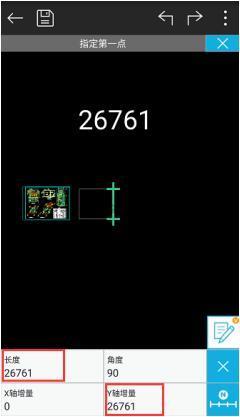
同样,返回设置界面,将“测长度时忽略Z坐标”关闭;
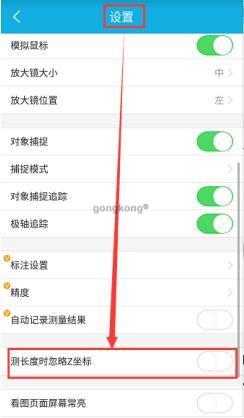
返回图纸界面,测量长度,结果如下所示;
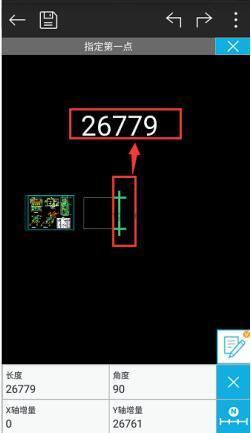
当关闭“测长度时忽略Z坐标”时,测量的结果就是空间两点的距离。
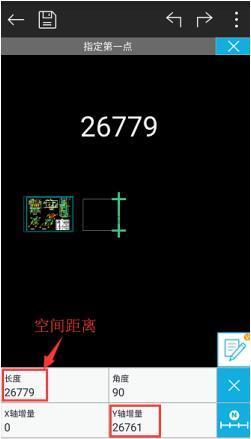
以上就是CAD看图王中测量空间两点距离的具体操作步骤,操作很简单,很方便我们在核对图纸的时候,可以快速帮我们确定图纸上的数据是平面距离还是空间距离,很方便,对我们也很有用。
热门招聘
相关主题
- 无线自动供水控制器
 [227]
[227] - 怎么upload不了了?
 [265]
[265] - 信捷TH765Download口可以下载...
 [303]
[303] - 西部慢走丝的配置
 [906]
[906] - QT240能耗采集器
 [340]
[340] - 电力工程量清单计价软件
 [254]
[254] - 中小型企业需要什么样的CRM平...
 [311]
[311] - 洛阳易达自动化生产YMOA 带液...
 [1172]
[1172] - 《人民日报》丨智通三千以创新...
 [526]
[526] - 企业如何快速有效的管理大批...
 [248]
[248]

官方公众号

智造工程师
-

 客服
客服

-

 小程序
小程序

-

 公众号
公众号

















 工控网智造工程师好文精选
工控网智造工程师好文精选
